HP ZBook 15 G2 Base Model Mobile Workstation User Manual
Browse online or download User Manual for Unknown HP ZBook 15 G2 Base Model Mobile Workstation. HP ZBook 15 G2 Mobile Workstation Guia do Usuário [kk] [ru] [ua]
- Page / 87
- Table of contents
- BOOKMARKS
- Guia do Usuário 1
- Aviso sobre segurança 3
- Conteúdo 5
- 1 Bem-vindo 11
- Localização de informações 12
- Localização de informações 3 13
- 2Componentes 14
- Lateral direita 15
- Lateral esquerda 16
- Parte superior 18
- Parte superior 9 19
- 10 Capítulo 2 Componentes 20
- Parte superior 11 21
- Teclas de função especiais 22
- Parte superior 13 23
- Parte inferior 24
- Parte frontal 25
- 16 Capítulo 2 Componentes 26
- Parte posterior 27
- Etiquetas 27
- 3 Conexões de rede 30
- Conexão a uma WLAN 31
- Conexão a uma rede com fio 32
- Conexão de um cabo de modem 33
- 4 Navegação na tela 35
- 5 Recursos de entretenimento 38
- Conexão de microfone 39
- Conexão de headsets 39
- Uso das configurações de som 39
- Utilização de vídeo 40
- Transport 41
- 6 Gerenciamento de energia 44
- Início e saída da suspensão 45
- Remoção da bateria 48
- Armazenamento da bateria 49
- Descarte de uma bateria 50
- Substituição de uma bateria 50
- Teste de um adaptador de CA 52
- 7Segurança 53
- Utilização de senhas 54
- 8 Manutenção 64
- Atualizar programas e drivers 65
- Limpar o computador 65
- Procedimentos de limpeza 66
- 9 Backup e recuperação 68
- Backup e recuperação 70
- (BIOS), TPM e HP Sure Start 74
- Atualização do BIOS 75
- 12 Especificações 81
- 13 Descarga eletrostática 82
- 14 Acessibilidade 83
Summary of Contents
Guia do Usuário
x
1 Bem-vindoApós configurar e registrar o computador, recomendamos seguir as etapas abaixo para obter o máximo deseu investimento inteligente:●DICA: Pa
Localização de informaçõesPara localizar recursos que forneçam detalhes do produto, informações de "como fazer" e muito mais, useesta tabela
Recurso Conteúdo2. Selecione Meu Computador e Garantia e serviços.‒ ou –Vá para http://www.hp.com/go/orderdocuments.*Você pode encontrar a sua Garanti
2ComponentesLocalização de hardwarePara saber qual hardware está instalado em seu computador:▲Digite gerenciador de dispositivos na caixa de pesquisa
Lateral direitaComponente Descrição(1) Leitor de cartão de memória Lê cartões de memória opcionais que armazenam, gerenciam,compartilham ou acessam
Lateral esquerdaComponente Descrição(1)Slot para cabo de segurança Conecta um cabo de segurança opcional ao computador.NOTA: O cabo de segurança é pro
TelaComponente Descrição(1) Antenas de WLAN* Enviam e recebem sinais de dispositivos sem fio para comunicaçãocom redes locais sem fio (WLANs).(2) Ante
Parte superiorTouchPadComponente Descrição(1) Bastão apontador (somente em determinadosprodutos)Move o cursor e seleciona ou ativa itens na tela.(2)
LuzesComponente Descrição(1)Luz de alimentação ●Acesa: O computador está ligado.●Piscando: O computador está no estado de suspensão, ummodo de economi
© Copyright 2015 HP Development Company,L.P.AMD é uma marca comercial da AdvancedMicro Devices, Inc. Bluetooth é uma marcacomercial de seu proprietári
Botões, alto-falantes e leitor de impressão digitalComponente Descrição(1)Botão Liga/Desliga●Quando o computador estiver desligado, pressione o botãop
Componente Descrição(3)Botão de conexão sem fio Liga ou desliga o recurso de conexão sem fio, mas nãoestabelece uma conexão sem fio.É preciso configur
Teclas de função especiaisComponente Descrição(1) Tecla esc Exibe informações do sistema quando pressionada em conjuntocom a tecla fn.(2) Tecla fn E
Pressione fn+teclafunçãoDescriçãoPara sair do estado de suspensão, pressione brevemente o botão Liga/Desliga.CUIDADO: Para reduzir o risco de perda de
Parte inferiorComponente Descrição(1)Trava de liberação da bateria Libera a bateria.(2) Compartimento da bateria Armazena a bateria.(3)Slot de SIM S
Componente DescriçãoNOTA: O ventilador do computador é ligadoautomaticamente para resfriar componentes internos eimpedir o superaquecimento. É normal
Componente Descrição(3)Luz da bateria Quando a alimentação de CA está conectada:●Branca: A carga da bateria é maior que 90%.●Âmbar: A carga da bateria
Parte posterior Componente Descrição(1)Porta USB 3.0 Conecta um dispositivo USB opcional, como umteclado, mouse, unidade externa, impressora,scanner o
Componente (1) Número de série(2) Número do produto(3) Período de garantia(4) Número do modelo (somente em determinados produtos)Componente (1) Nome
5. Vire o computador para baixo em uma superfície plana, com o compartimento da bateria voltado emsua direção.6. Remova a bateria.7. Insira o cartão S
Aviso sobre segurançaAVISO! Para reduzir a possibilidade de danos devido a altas temperaturas ou superaquecimento docomputador, não o coloque diretame
3 Conexões de redeSeu computador pode viajar com você para qualquer lugar. Até mesmo em casa, você pode explorar o mundoe ter acesso a informações de
Conexão a uma WLANNOTA: Quando você estiver configurando o acesso à Internet em sua casa, será necessário estabelecer umaconta com um provedor de serv
Algumas operadoras de rede móvel exigem o uso de um cartão SIM. O cartão SIM contém informaçõesbásicas sobre você, como um número de identificação pes
Para conectar o cabo de rede, siga estas etapas:1. Conecte o cabo de rede ao conector de rede (1) no computador.2. Conecte a outra extremidade do cabo
Conexão de um adaptador de cabo de modem específico do país ou regiãoOs conectores de telefone variam de acordo com o país ou região. Para utilizar o
4 Navegação na telaÉ possível navegar na tela do computador das seguintes maneiras:●Use gestos de toque diretamente na tela do computador (somente em
Pinçamento com dois dedos para zoomUse o movimento de pinça com dois dedos para ampliar ou reduzir o tamanho da visualização de imagens etextos.●Para
Deslize com um dedo (somente na tela de toque)Use o deslizamento com um dedo para fazer um movimento panorâmico e para rolar por listas e páginas oupa
5 Recursos de entretenimentoUse seu computador HP, para negócios ou diversão, para reunir-se com outras pessoas usando a webcam,mixe áudio e vídeo ou
Conexão de microfonePara gravar áudio, conecte um microfone ao conector de microfone do computador. Para obter os melhoresresultados de gravação, fale
iv Aviso sobre segurança
Utilização de vídeoSeu computador é um poderoso dispositivo de vídeo que permite assistir a streaming de vídeo dos seus sitesfavoritos e fazer downloa
Conexão de dispositivo Thunderbolt DisplayPortA Thunderbolt® DisplayPort conecta um dispositivo de exibição de alta resolução ou um dispositivo de dad
hub integrado. Acesse o Gerenciador de Dispositivos para saber qual hardware está instalado em seucomputador.▲Digite gerenciador de dispositivos na ca
Para conectar a monitores certificados por Intel WiDi:▲Digite projetar na caixa de pesquisa da barra de tarefas e, em seguida, clique em Projetar em u
6 Gerenciamento de energiaNOTA: Um computador pode ter um botão ou um interruptor Liga/Desliga. O termo botão Liga/Desliga éusado neste guia em referê
NOTA: Não é possível iniciar qualquer tipo de conexão de rede ou executar quaisquer funções decomputador enquanto o computador estiver na suspensão.In
●Para exibir a porcentagem de carga de bateria restante e o plano de energia atual, posicione o cursorsobre o ícone do medidor de energia .●Para usar
Localização de informações adicionais sobre a bateriaPara acessar informações sobre a bateria:1. Digite support na caixa de pesquisa da barra de taref
Dicas para maximização do tempo de descarga da bateria:●Diminua o brilho da tela.●Remova a bateria do computador quando não estiver sendo usada ou car
1. Vire o computador para baixo em uma superfície plana, com o compartimento da bateria voltado emsua direção.2. Deslize a trava de liberação da bater
Conteúdo1 Bem-vindo ...
Calibre as baterias guardadas por um mês ou mais antes de utilizá-las.Descarte de uma bateriaAVISO! Para reduzir o risco de incêndio ou queimaduras, n
Utilização de fonte de alimentação de CA externaAVISO! Não carregue a bateria do computador quando estiver a bordo de uma aeronave.AVISO! Para reduzir
Teste de um adaptador de CATeste o adaptador de CA se o computador exibir alguns dos seguintes sintomas quando estiver conectado àalimentação de CA:●O
7SegurançaProteção do computadorOs recursos de segurança padrão fornecidos pelo sistema operacional Windows e pelo utilitário deconfiguração que não é
Utilização de senhasUma senha é um grupo de caracteres que você escolhe para proteger as informações do seu computador.Diversos tipos de senhas podem
Senha FunçãoSenha mestre do DriveLock* Protege o acesso à unidade de disco rígido interna que éprotegida por DriveLock. É usada também para remover ap
●Tablets sem teclados:▲Desligue o tablet. Pressione o botão liga/desliga em combinação com o botão de diminuirvolume até que o menu de inicialização s
Inserção de uma senha de administrador do BIOSNo prompt Senha do administrador do BIOS digite sua senha (utilizando o mesmo tipo de teclas usado parad
Definição de uma senha do DriveLockPara definir uma senha do DriveLock no utilitário de configuração, siga estas etapas:1. Inicie o utilitário de conf
1. Desligue o tablet.2. Pressione o botão liga/desliga em combinação com o botão de diminuir volume até que omenu de inicialização seja exibido e, em
4 Navegação na tela ...
Inserção de uma senha do DriveLock (somente em determinados produtos)Certifique-se de que a unidade de disco rígido está instalada no computador (não
3. Selecione Segurança, selecione Ferramentas de unidade de disco rígido, selecione DriveLockautomático e, em seguida, pressione enter.4. Digite a sen
Há dois tipos de firewalls a considerar:●Firewall baseado em host: software que protege apenas o computador no qual está instalado.●Firewall baseado e
Instalação de um cabo de segurança opcional (somente emdeterminados produtos)NOTA: Um cabo de segurança é projetado para agir como um impedimento, mas
8 ManutençãoÉ importante fazer a manutenção regular para manter o computador nas melhores condições. Este capítuloexplica como usar ferramentas tais c
NOTA: Apenas unidades de disco rígido internas são protegidas pelo HP 3D DriveGuard. Uma unidade dedisco rígido instalada em um dispositivo de acoplam
Materiais fibrosos, como toalhas de papel, podem arranhar o computador. Com o tempo, partículas de sujeirae agentes de limpeza podem ficar presos nos
◦Desligue e, em seguida, desconecte todos os dispositivos externos.◦Desligue o computador.●Leve com você um backup de suas informações. Mantenha a cóp
9 Backup e recuperaçãoEste capítulo contém informações sobre os seguintes processos. As informações no capítulo são oprocedimento-padrão para a maiori
Você pode usar as ferramentas do Windows para criar pontos de restauração do sistema, bem comobackups de informações pessoais. Consulte Utilizar as fe
Maximização do tempo de descarga da bateria ... 37Gerenciamento de bateria fraca ...
Utilizar as ferramentas do WindowsVocê pode criar mídia de recuperação, pontos de restauração do sistema e backups de informações pessoais,usando ferr
O que você precisa saber antes de começar●O Gerenciador de Recuperação HP recupera somente os softwares que vieram pré-instalados de fábrica.Os progra
Para tablets sem teclados:Ligue ou reinicie o tablet e rapidamente mantenha pressionado o botão de diminuir volume; emseguida, selecione f11.- ou -Lig
3. Selecione a unidade óptica ou a unidade flash USB para a inicialização.4. Siga as instruções apresentadas na tela.Remover a partição de recuperação
10 Utilitário de configuração do computador(BIOS), TPM e HP Sure StartUso do utilitário de configuraçãoO utilitário de configuração, ou Basic Input/Ou
Para sair dos menus do utilitário de configuração do computador, escolha um dos seguintes métodos:●Para sair dos menus do utilitário de configuração s
A informação sobre a versão do BIOS (também conhecida como Data da ROM e BIOS do Sistema) pode serexibida pressionando fn+esc (se você já estiver no W
Os procedimentos de instalação do BIOS podem variar. Siga as instruções apresentadas na tela após o fim dodownload. Se nenhuma instrução for exibida,
Para acessar configurações do TPM no Utilitário de configuração do computador:1. Inicie o utilitário de configuração do computador. Consulte Início do
11 HP PC Hardware Diagnostics (UEFI)O HP PC Hardware Diagnostics é uma Interface de Firmware Extensível Unificada (UEFI) que permite executartestes de
8 Manutenção ...
Baixe a versão mais recente do UEFI:1. Vá para http://www.hp.com/go/techcenter/pcdiags. A página inicial do HP PC Hardware Diagnostics éexibida.2. Na
12 EspecificaçõesAlimentação de entradaAs informações de alimentação nesta seção podem ser úteis se você planeja viajar com o computador paraoutros pa
13 Descarga eletrostáticaA descarga eletrostática é a liberação de eletricidade estática quando dois objetos entram em contato—porexemplo, o choque qu
14 AcessibilidadeA HP projeta, produz e comercializa produtos e serviços que podem ser usados por todos, inclusive porpessoas com deficiências, seja d
ÍndiceAaberturas de ventilação, identificaçãodas 6, 14acessibilidade 73acoplamento, identificação doconector 14adaptador CA, teste 42alimentaçãobateri
DriveLockativação 48desativação 49Drivelock automático 50Eejeção da unidade óptica,identificação do botão 5esc, identificação da tecla 12estados de ec
Partição de recuperação HPrecuperação 61remover 63pinçamento com dois dedos parazoom no TouchPad e gesto da telade toque 26ponto de restauração do sis
utilitário de configuraçãoBIOS administrator password(Senha de administrador doBIOS) 45navegação e seleção 64restauração das configurações defábrica 6
12 Especificações .................................












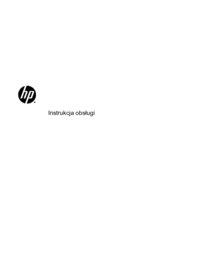





















 (96 pages)
(96 pages) (31 pages)
(31 pages) (82 pages)
(82 pages) (77 pages)
(77 pages) (77 pages)
(77 pages) (48 pages)
(48 pages) (83 pages)
(83 pages) (58 pages)
(58 pages) (27 pages)
(27 pages) (85 pages)
(85 pages)







Comments to this Manuals